Vous souhaiteriez découvrir de nouveaux termes liés au téléphone ou bien écrire un texto dans une autre langue. En effet des fois, ce sera avantageux de mettre votre téléphone Samsung Galaxy A72 dans une autre langue. Par conséquent de quelle façon est-il possible de changer la langue d’un android? Est-ce faisable et facile à exécuter? Changer la langue d’un mobile est très simple. Avec cet article nous allons vous décrire les étapes pour pouvoir changer la langue par défaut de votre Samsung Galaxy A72. Dans un deuxième temps nous vous expliquerons comment mettre à nouveau votre langue préférée par défaut.
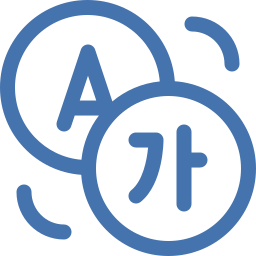
Quelle est la méthode pour changer la langue de mon Samsung Galaxy A72?
Vous pourrez choisir de changer la langue affichée dans votre Samsung Galaxy A72. Cela va vous permettre de visualiser n’importe quels menus dans la langue sélectionnée par vos soins. Que vous souhaitiez mettre votre téléphone android en anglais, français, espagnol, chinois ou même portugais, tout mobile android pourra définir une langue principale.
Si jamais même un jour vous avez envie de changer la langue temporairement pour pouvoir apprendre le vocabulaire de base des téléphones portables, cela sera faisable. Vous pouvez changer la langue autant de fois que vous le souhaitez et ensuite restaurer votre langue favorite.
Que faire pour pouvoir mettre une autre langue sur votre Samsung Galaxy A72?
Pour pouvoir choisir une langue sur votre mobile Samsung Galaxy A72, vous allez devoir respecter ces indications:
- Allez dans les paramètres de votre Samsung Galaxy A72
- Après cela cherchez Gestion globale
- Après cela cliquez sur Langue et saisie
- Vous allez voir la langue principale installée sur votre téléphone
- Pour ajouter ainsi que changer langue, cliquez sur ajouter
- Faites défiler et Choisissez la langue voulue, après cela sa région si besoin:
- choisissez si cette nouvelle langue sera la langue par défaut installée sur votre Samsung Galaxy A72: votre téléphone sera à cet instant dans la nouvelle langue prédéfinie (anglais, néerlandais, espagnol,… )
- ou choisissez si cette nouvelle langue ne soit pas la langue par défaut et ainsi juste ajouter à la langue actuelle : la langue de votre téléphone sera celle qui était définit avant. Vous pourrez dans un second temps changer l’ordre des langues et définir cette nouvelle langue comme langue par défaut plus tard. Il suffit de la remonter en premier au niveau de la liste des langues
Comment mettre le clavier de votre Samsung Galaxy A72 dans un language différent?
Parfois vous aurez des textos à écrire dans une nouvelle langue, tout simplement car les lettres ainsi que les caractères différeront avec votre langue. Il sera plus facile de mettre le clavier dans la langue du texto à envoyer. Pour pouvoir changer la langue de saisie de votre Samsung Galaxy A72, jetez un oeil à notre article.
Comment mettre ma langue favorite sur mon Samsung Galaxy A72?
Vous avez envie de revenir à votre langue favorite sur votre téléphone android. Comment retirez la langue que vous aviez installé dernièrement? Pour revenir à votre langue, il suffit de supprimer la langue définie par défaut mais également de glisser vers le haut votre langue favorite. En général votre langue favorite est au niveau de la liste des langues installées à l’intérieur de votre Samsung Galaxy A72. Pour cela, vous allez devoir respecter ces étapes:
- Allez dans les paramètres
- Puis Gestion globale ou directement Langue et saisie
- Après cela cliquez sur Supprimer : à ce moment vous allez pouvoir enlever la langue par défaut choisie dans votre Samsung Galaxy A72
- Si votre langue favorite est déjà installée, elle devrait devenir la langue par défaut
- Si jamais votre langue n’est plus installée sur votre Samsung Galaxy A72, alors, réinstaller la, comme décrit dans le premier chapitre
- Ou glissez votre langue favorite vers le haut en utilisant les flèches placées sur la droite
- Après cela cliquez sur Supprimer : à ce moment vous allez pouvoir enlever la langue par défaut choisie dans votre Samsung Galaxy A72

Si jamais vous souhaitez d’autres tutos sur votre Samsung Galaxy A72, on vous invite à aller voir les tutoriels de la catégorie : Samsung Galaxy A72.







